移动硬盘常见故障及处理
移动硬盘损坏是什么原因

移动硬盘损坏是什么原因移动硬盘损坏的原因分析及解决:1、移动硬盘磁头组件损坏主要指移动硬盘损坏修复中磁头组件的某部分被损坏,造成部分或全部磁头无法正常读写的情况。
磁头组件损坏的方式和可能性非常多,主要包括磁头脏、磁头磨损、磁头悬臂变形、磁线圈受损、移位等。
2、移动硬盘控制电路损坏是指移动硬盘损坏修复的电子线路板中的某一部分线路断路或短路,或者某些电气元件或ic芯片损坏等等,导致移动硬盘损坏修复在通电后盘片不能正常起转,或者起转后磁头不能正确寻道等。
3、移动硬盘综合性损坏主要是指因为一些微小的变化使移动硬盘损坏修复产生的种种问题。
有些是移动硬盘损坏修复在使用过程中因为发热或者其他关系导致部分芯片老化;有些是移动硬盘损坏修复在受到震动后,外壳或盘面或马达主轴产生了微小的变化或位移4、移动硬盘扇区物理性损坏是指因为碰撞、磁头摩擦或其他原因导致磁盘盘面出现的物理性损坏,譬如划伤、掉磁等。
软损坏包括磁道伺服信息出错、系统信息区出错和扇区逻辑错误(一般又被称为逻辑坏道)。
以上就是导致移动硬盘损坏的四点原因,移动硬盘损坏会对导致我们数据的丢失,那么平时保养移动硬盘就至关重要。
附加电脑硬盘坏了的解决方法:1、硬盘的物理故障硬盘常见的物理故障现象有如下几种:①硬盘电路故障主轴电机失速,引起啸叫,伴随有硬盘批示灯不断闪烁,自检时显示出错信息: “1701”或者“hard disk error”这说明硬盘控制电路部分有故障。
硬盘电路故障在硬盘故障统计中占的比例不大,一般都是暴露在自检过程中,且故障现象较为单一。
读和写控制电路的故障会同时发生,几乎没有只能读(不能写)或只能写(不能读)的现象。
②硬盘腔体故障机器加电后,硬盘腔体异常响声,自检过程中有明显的“哒哒哒”的长时间磁头“撞车”声,说明硬盘腔体内有机械故障。
这大多是磁头步进钢带松动或断裂,故障起因于盘体受到严重撞击或振动。
③硬盘适配器或接插件故障系统加电自检到硬盘子系统时,自检不能通过,且硬盘批示灯不亮同时屏幕显示如下一些信息: “1701,hard disk error”或者“hdd controller error”该故障现象如果不是硬盘的主引导记录损坏就是硬盘子系统的硬件故障。
移动硬盘常见故障及解决方法

移动硬盘常见故障及解决方法《移动硬盘常见故障及解决方法》移动硬盘作为存储设备的一种,具有便携性、大容量、高速传输等优势,被广泛应用于个人使用和商务需求。
然而,随着使用时间的增长,移动硬盘也会面临各种故障。
本文将介绍几种常见的移动硬盘故障,并提供相应的解决方法。
一、硬盘无法被识别1. USB接口问题:可尝试更换或重新插拔USB线缆,确保接口正常连接。
2. 驱动程序问题:重新安装或更新硬盘的驱动程序,确保计算机能够正确识别设备。
3. 硬件问题:将移动硬盘连接到其他计算机上,若问题依旧存在,可能是硬件故障,需联系厂家进行维修或更换。
二、读写速度变慢1. 硬盘过热:移动硬盘工作时会产生一定的热量,若降低硬盘温度后速度恢复正常,可能是因为硬盘过热导致的问题。
可尝试使用散热器或将硬盘放置在通风良好的环境中。
2. 硬盘分区碎片:使用磁盘清理工具进行碎片整理,以提高硬盘读写效率。
3. 病毒感染:进行杀毒扫描,清除病毒或恶意软件,以恢复正常读写速度。
三、数据丢失或损坏1. 意外删除或格式化:使用恢复软件(如Recuva、Data Rescue等)尝试恢复已丢失的数据。
但需要注意的是,尽量不要往移动硬盘中写入新的数据,以免覆盖已丢失的数据。
2. 硬盘故障:若硬盘发生故障,可能导致数据无法访问。
此时,建议联系专业数据恢复公司进行维修和数据恢复。
四、移动硬盘产生噪音1. 异物进入:移动硬盘外壳内可能有灰尘、毛发或其他异物进入,导致硬盘发出异常噪音。
可尝试使用吹风机吹掉可能进入的异物。
2. 磁头损坏:当磁头损坏时,硬盘就会产生不正常的噪音。
这时应立即停止使用,并联系维修中心进行处理。
在日常使用中,我们应该注意保护移动硬盘,避免碰撞、摔落等情况,以减少硬盘故障的发生。
当出现移动硬盘故障时,可以尝试使用上述方法进行自行修复,若问题无法解决,建议及时寻求专业技术支持。
电脑无法识别移动硬盘的故障解决方法
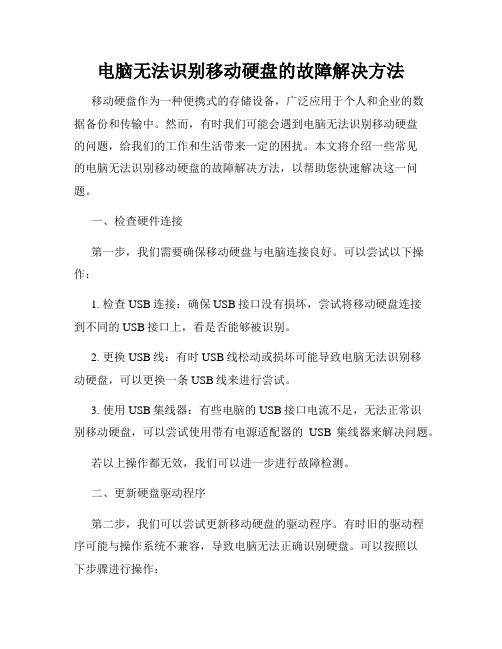
电脑无法识别移动硬盘的故障解决方法移动硬盘作为一种便携式的存储设备,广泛应用于个人和企业的数据备份和传输中。
然而,有时我们可能会遇到电脑无法识别移动硬盘的问题,给我们的工作和生活带来一定的困扰。
本文将介绍一些常见的电脑无法识别移动硬盘的故障解决方法,以帮助您快速解决这一问题。
一、检查硬件连接第一步,我们需要确保移动硬盘与电脑连接良好。
可以尝试以下操作:1. 检查USB连接:确保USB接口没有损坏,尝试将移动硬盘连接到不同的USB接口上,看是否能够被识别。
2. 更换USB线:有时USB线松动或损坏可能导致电脑无法识别移动硬盘,可以更换一条USB线来进行尝试。
3. 使用USB集线器:有些电脑的USB接口电流不足,无法正常识别移动硬盘,可以尝试使用带有电源适配器的USB集线器来解决问题。
若以上操作都无效,我们可以进一步进行故障检测。
二、更新硬盘驱动程序第二步,我们可以尝试更新移动硬盘的驱动程序。
有时旧的驱动程序可能与操作系统不兼容,导致电脑无法正确识别硬盘。
可以按照以下步骤进行操作:1. 打开设备管理器:在Windows系统中,可以通过右键点击“我的电脑”或“此电脑”,选择“管理”并进入“设备管理器”界面。
2. 检查移动硬盘:在设备管理器中,找到“磁盘驱动器”选项,展开后查看是否有出现异常标志的移动硬盘。
3. 更新驱动程序:右键点击异常标志的移动硬盘,选择“更新驱动程序软件”,按照系统提示进行操作。
如果仍然无法解决问题,我们可以进一步尝试其他方法。
三、检查磁盘状态第三步,我们可以进一步检查移动硬盘的磁盘状态。
可以按照以下步骤进行操作:1. 打开“磁盘管理”:在Windows系统中,可以通过右键点击“我的电脑”或“此电脑”,选择“管理”并进入“磁盘管理”界面。
2. 检查磁盘状态:在磁盘管理界面中,找到移动硬盘所对应的磁盘,查看其状态是否正常。
如果显示为“未分配”或“未初始化”,说明移动硬盘的分区表或文件系统可能存在问题。
移动硬盘维修

移动硬盘维修标题:移动硬盘维修:保护重要数据的安全防线导语:移动硬盘是现代时代中一款方便携带的储存设备,它可将重要的数据保存在一个小小的盒子里。
然而,由于移动硬盘具有机械部件和易受损的特点,它们也容易遭遇故障和数据丢失的风险。
在本文中,我们将探讨一些常见的移动硬盘故障,并提供一些维修建议,帮助您保护重要数据的安全。
第一章:移动硬盘常见故障1. 硬盘无法被识别移动硬盘无法被电脑识别可能是由于连接问题、驱动程序故障、文件系统损坏等原因引起的。
处理该问题的第一步是检查连接是否正常,并尝试重新插拔数据线。
如果问题持续存在,您可以尝试更新硬盘驱动程序或使用数据恢复软件来修复文件系统的损坏。
2. 数据丢失或损坏移动硬盘上的数据可能会因为误删除、病毒感染或硬盘故障等原因而丢失或损坏。
为了最大程度地避免这种情况的发生,建议您定期备份重要的数据到其他储存介质,并使用可信赖的杀毒软件保护您的移动硬盘。
3. 硬盘噪音异常如果您的移动硬盘开始发出奇怪的噪音,可能是因为硬盘内部的机械部件出现问题。
这可能是硬盘老化、脱位或受到撞击等的结果。
在这种情况下,建议立即停止使用硬盘,并寻求专业维修人员的帮助。
第二章:移动硬盘维修建议1. 注意硬盘的正常使用移动硬盘在使用过程中要避免摔落、振动和严重碰撞,同时避免将硬盘长时间暴露在高温、潮湿或尘埃环境中。
使用时应轻拿轻放,并尽量避免频繁连接和断开数据线,以减少插拔带来的机械磨损。
2. 定期备份数据为了保护数据的安全,建议您定期备份移动硬盘上的重要数据到其他存储介质,如云盘、光盘或其他移动硬盘。
这样即使发生硬盘故障或数据丢失的情况,您仍然能够恢复重要的文件。
3. 寻求专业维修人员的帮助如果您的移动硬盘遇到严重故障,例如无法识别、数据无法恢复或严重机械故障等情况,强烈建议您寻求专业维修人员的帮助。
他们具有专业的知识和工具,能够更好地诊断和修复问题,以保护您的数据安全。
第三章:数据恢复的注意事项1. 停止使用移动硬盘一旦您意识到数据丢失或移动硬盘出现故障,应立即停止使用它。
移动硬盘常见问题解决和故障分析

移动硬盘常见问题解决和故障分析移动硬盘常见问题解决和故障分析最近有网友向我们反映一个关于移动硬盘的常见故障问题,“移动硬盘无法格式化”怎么解决,具体问题如下,并附上了移动硬盘无法格式化的解决方法。
问题一:我原先买了一个杂牌的移动硬盘,前几天检查出坏道,我想格式化,结果显示“Windows不能格式化”的信息。
解决方案:这个问题应该是由磁盘坏道引起的,用Windows自带的分区工具无法解决。
如果硬盘上没有重要的数据,可以先用“效率源”等软件屏蔽坏道,在格式化应该能成功。
或者重新分区,把坏道跳过,不过这样做会使硬盘的容量减小,如果硬盘还在保修期内,我建议你还是交给商家保修!问题二:一台笔记本电脑,安装了XP操作系统中,外接一块80GB移动硬盘,但不能将移动硬盘格式化为FAT32格式的文件系统。
故障分析:因为在Windows 2000/XP操作系统中不支持大于30GB的FAT32 的格式化,所以如果想对其格式化,可以利用PartitionMagic 等软件对其进行格式化。
温馨提示:以上内容分享了如何解决移动硬盘无法格式化的两个实用方法,希望能够帮助到大家!如果你有更好的解决方法,也可以通过本篇文章下方的留言板反馈给我们,非常感谢您的阅读!移动硬盘识别和写入很慢怎么办?1.硬盘的现实容量一般都比它原本表明的小,硬盘不是全部用来记录数据的,其中一部分要充当缓存以及实现其它一些功能的。
2.你的硬盘容量少了那么多,应该有不少空间被用做了虚拟内存,你试着查看一下,虚拟内存大小是可以调整的,你想增加容量,把虚拟的大小改小就可以。
3.硬盘变慢,有可能是其有残留的木马或者病毒,解决:用杀毒软件杀毒/把相关的盘格式化后重装系统。
4.硬盘的碎片过多,解决:进行磁盘碎片整理。
5.可能有坏道, 解决:尽心磁盘修复。
6.硬盘使用的时间和硬盘的传输速率是成反比的,也就是用的越久,传输的速率就会越慢。
7.连接方式也有讲究,如果你把光驱和硬盘接在同一个数据线上,速度也会变慢。
移动硬盘不能正常使用解决方法

移动硬盘不能正常使用解决方法移动硬盘是一种非常便捷的外接存储设备,但有时候会出现无法正常使用的问题。
以下是一些常见的移动硬盘问题及解决方法。
1.无法识别:移动硬盘连接到电脑上,但无法被识别。
首先,检查USB线是否松动或损坏,尝试更换USB线。
如果问题仍然存在,可以尝试在设备管理器中查找并卸载未识别的设备,然后重新插拔移动硬盘。
另外,尝试将移动硬盘连接到其他电脑上,以确定是硬盘还是电脑的问题。
2. 读写速度慢:移动硬盘读写速度变慢可能是由于磁盘需要进行碎片整理所致。
可以使用Windows自带的磁盘碎片整理工具来进行整理。
另外,确保硬盘上还有足够的可用空间,以避免影响读写速度。
3. 数据丢失:如果移动硬盘上的数据突然丢失,可能是由于文件系统损坏或硬盘错误所致。
可以尝试使用数据恢复软件来恢复丢失的数据。
或者,可以尝试在命令提示符中运行chkdsk命令来检查和修复硬盘错误。
4.移动硬盘不工作:如果移动硬盘根本不工作,首先确保连接电源和USB线。
如果没有反应,尝试连接到其他电脑上。
如果其他电脑也无法识别移动硬盘,有可能是硬盘本身故障。
可以尝试将硬盘拆开,并将其连接到台式电脑上,检查硬盘是否能正常运转。
如果硬盘无法正常运转,可能需要修复或更换硬件。
6.病毒感染:移动硬盘也可能受到病毒感染。
当插入移动硬盘时,一些病毒可能会自动复制和传播到电脑中。
使用可靠的杀毒软件来进行全面扫描,确保移动硬盘中的数据安全。
7. 文件格式不兼容:移动硬盘的文件系统可能与部分设备不兼容。
例如,Mac OS使用的文件系统是HFS+,而Windows使用的是NTFS或FAT32、因此,如果需要在不同的操作系统上使用移动硬盘,可能需要将其格式化成FAT32格式,以确保兼容性。
总结起来,移动硬盘不能正常使用的问题有很多种可能性,需要根据具体情况进行排查和解决。
有时候,问题可能无法在家庭环境中解决,需要寻求专业维修人员的帮助。
最重要的是,要定期备份重要的数据,以防止数据丢失。
移动硬盘卡死怎么办
移动硬盘卡死怎么办如果大家遇到移动硬盘卡死,知道是什么原因吗?在此,小编为大家准备好了移动硬盘卡死解决方法,一起来学习吧!一、移动硬盘卡死解决方法移动硬盘接入系统后,系统即会死机,其可能原因及解决方法如下:1)USB接口供电异常若移动硬盘的USB线有2根,(另一根是辅助电源线)将两根接入2个USB接口得到供电将更高更稳定。
也可以换接其他USB接口,特别是将前置USB接口(通常容易造成供电不足)替换为后置USB接口;将普通USB接口替换为增强型USB接口(如果支持的话)。
2)移动硬盘读写电路异常购买支持外接供电的移动硬盘盒,将原移动硬盘拆下换到新硬盘盒上,确认是否由于原硬盘盒的读写电路异常导致了故障。
3)系统或者驱动异常可以尝试更新主板芯片驱动,USB3.0驱动以及还原/重新安装系统来确认是否是系统或者驱动异常导致的故障。
二、移动硬盘卡死原因1.可能是硬盘接口松动2.硬盘盒出了问题3.数据线的问题4.供电的问题5.硬盘的线路板的问题6.硬盘盒线路板的问题B口的问题,换个USB口插上8.硬盘盒的焊点脱落或开焊三、移动硬盘简介移动硬盘(Mobile Hard disk)顾名思义是以硬盘为存储介质,计算机之间交换大容量数据,强调便携性的存储产品。
移动硬盘多采用USB、IEEE1394等传输速度较快的接口,可以较高的速度与系统进行数据传输。
因为采用硬盘为存储介质,因此移动硬盘在数据的读写模式与标准IDE硬盘是相同的。
截至2015年,主流2.5英寸品牌移动硬盘的读取速度约为50-100MB/s,写入速度约为30-80MB/s。
市场上绝大多数的移动硬盘都是以标准硬盘为基础的,而只有很少部分的是以微型硬盘(1.8英寸硬盘等),但价格因素决定着主流移动硬盘还是以标准笔记本硬盘为基础。
[移动硬盘卡死怎么办]。
移动硬盘常见故障的处理方法
移动硬盘常见故障的处理方法说实话移动硬盘常见故障的处理方法这事儿,我一开始也是瞎摸索。
我自己的移动硬盘就出过不少毛病呢。
就说移动硬盘突然不被电脑识别这种情况吧。
我当时试过很多方法。
首先我就想是不是接口松了,这就好比水管没接好水就流不过来一样。
我就把数据线拔下来重新插紧,有时候插在电脑主机前面的接口不行,我就换到后面的接口试试,很多时候就是这么个简单的事儿就解决了它不被识别的问题。
这就像有时候你找东西找不到,其实就在眼前换个角度就看到了。
还有一次移动硬盘读得特别慢,我这心里那叫一个急啊。
我就觉得是不是盘里东西存太多太乱了。
我就想着给它整理整理,就像收拾房间一样,把一些不用的东西删掉或者移到别的地方。
我开始删一些占空间大又没啥用的文件,然后在闲暇的时候让它自己整理碎片。
这就好比把房间里杂乱摆着的东西摆放整齐,通道宽敞了自然就能走得快了。
不过这个磁盘整理可需要挺长时间的,得有耐心。
要是移动硬盘有坏道,我这可就有点头疼了。
我当时不太确定到底要怎么做。
我听说有专门检测坏道的软件,我就找了个来用。
这个软件就像一个X光机一样,可以看看磁盘内部到底哪里有问题。
如果发现有坏道而且数据不是很重要的话,有的软件可以尝试去修复一下,就像给破损的道路填补坑洼。
但是这个我不敢保证一定能修好,数据重要的话还是要找更专业的人。
再就是移动硬盘在读写过程中突然掉盘这种情况。
我试过在设备管理器里面把对应的磁盘驱动卸载掉然后重新安装。
这就好比你把出问题的零件拆下来清洗清洗再装回去一样。
重新安装驱动之后有的时候就可以重新正常使用了。
我还有个心得就是移动硬盘也要像对待家里的电器一样小心对待。
不能在它读写的时候突然拔掉数据线,这就像突然给运转的机器断电似的,很容易出问题。
还有,尽量保证在平稳的环境下使用它,别一边晃着移动硬盘一边读写数据,不然可能也会出故障的。
反正处理移动硬盘常见故障,就是多从这些日常的小方面入手试试,很多时候就把问题解决了。
移动硬盘故障解决办法
移动硬盘故障解决办法移动硬盘故障解决办法想必不少朋友都试过移动硬盘出现故障,电脑无法识别吧,那么,今天,店铺给大家介绍的是移动硬盘故障解决办法,供大家阅读参考。
移动硬盘故障解决办法:1、系统无法正确检测到移动硬盘故障描述:将移动硬盘正确的插入电脑的USB接口,听到硬盘发出“咔嚓、咔嚓”的响声,硬盘上指示灯不停的闪烁,系统能正常的检测到使用了USB设备,在我的电脑中无法看到移动硬盘的图标。
故障判断及解决方法:系统能够检测到USB设备,说明系统是能够正常的检测到移动硬盘的。
观察发现其指示灯不停闪烁,并伴有“咔嚓、咔嚓”的响声,说明移动硬盘并没有损坏。
将移动硬盘换到别一台机器上,能够正常使用。
根据这种情况,判断是USB供电不足引起的,于是将移动硬盘的PS/2供电接口与USB接口同时插入,试用后移动硬盘一切正常,问题解决。
2、USB2.0移动硬盘在USB1.1上使用时不能识别故障描述:移动硬盘指示灯不亮,仔细观察硬盘的USB接口及接口线,针脚无异常。
拆开硬盘盒,盘身表面部件也无变色和异常现象;硬盘与硬盘盒的接口针脚也没有变形。
只用硬盘盒的接口模块连接硬盘而不装入盒内,插入电脑,移动硬盘又恢复了正常。
再拔出装入硬盘盒内,移动硬盘又没了反应。
故障判断及解决方法:由以上操作,我们基本上是排除了移动硬盘本身出现故障的问题,突然想起自己使用的电脑USB1.1的,怀疑是USB接口供电不足引起的,于是将移动硬盘换到其它电脑上试用,故障解决,移动硬盘一切正常。
3、在NFORCE主板上使用移动硬盘在进行读写操作时频繁出错故障描述:有一台使用NFORCE2主板的电脑,安装的是windowsXP系统,在使用USB2.0移动硬盘拷贝大容量的文件时,经常提示拷贝文件出错,然后移动硬盘的盘符消失,要重新插拔USB连线才可继续使用,更换别的USB2.0移动硬盘后故障依旧。
故障判断及解决方法:winDOWSXP中自带USB2.0驱动在实际使用中却与NFORCE2主板存在兼容性问题,其故障表现为从USB2.0设备上拷贝大容量文件时报错,并且移动盘符消失,解决的方法是首先安装微软的SP补丁,然后再安装nForce2芯片组驱动程序,最后再下载并安装厂家最新版的USB2.0驱动程序。
移动硬盘的常见故障及排除方法
移动硬盘的常见故障及排除方法一、移动硬盘不识别。
1.1 接口问题。
有时候啊,这移动硬盘不被识别,很可能就是接口在捣鬼。
就像那“一根绳上的蚂蚱”,接口要是出毛病了,整个连接就断了。
比如说,接口可能松动了,或者是进了灰尘啥的。
这时候呢,你就把接口拔下来,好好瞅瞅,要是有灰尘就吹一吹,再稳稳当当插回去。
可别使蛮力,要像对待小宝贝一样轻柔。
1.2 电脑设置问题。
电脑有时候也会耍小脾气。
可能是驱动没安装好,这就好比一个人没穿对鞋子,走路就不舒服。
你可以到设备管理器里去看看,有没有黄色的感叹号啥的。
要是有,那就是驱动有问题了。
你可以到移动硬盘的官网去下载对应的驱动程序,安装好了说不定就识别了。
还有啊,USB供电不足也会导致不识别,这就像一个人没吃饱饭,没力气干活一样。
如果是笔记本电脑,可以试试换个接口,要是台式机呢,可以把移动硬盘插到主机后面的接口上,那里供电可能会足一些。
二、移动硬盘数据丢失。
2.1 误删除。
好多人都有过这种“马大哈”的时候,不小心把移动硬盘里的数据给删了。
这时候先别慌,就像那句老话说的“天无绝人之路”。
如果是刚刚删除的,你可以赶紧看看回收站里有没有。
要是没有,也别灰心,可以找一些数据恢复软件,像DiskGenius 之类的。
不过呢,在数据恢复之前,可千万别再往移动硬盘里写入新的数据了,不然就像在伤口上撒盐,会让数据更难恢复。
2.2 硬盘故障导致的数据丢失。
移动硬盘要是有了故障,数据就可能“不翼而飞”了。
比如说硬盘有坏道了,这就像一条路坑坑洼洼的,数据在上面走就容易出问题。
这种情况下,你可以先尝试用硬盘检测工具检测一下,像HD Tune就不错。
如果坏道不是很多,可以尝试修复一下。
要是坏道太多,那数据恢复可就麻烦了,可能得找专业的数据恢复公司,不过那价格可就像坐火箭一样,蹭蹭往上涨。
三、移动硬盘读写速度慢。
3.1 磁盘碎片过多。
移动硬盘用久了,就像一个房间很久没收拾一样,磁盘碎片会很多。
这时候读写速度就会变得很慢,就像蜗牛在爬。
- 1、下载文档前请自行甄别文档内容的完整性,平台不提供额外的编辑、内容补充、找答案等附加服务。
- 2、"仅部分预览"的文档,不可在线预览部分如存在完整性等问题,可反馈申请退款(可完整预览的文档不适用该条件!)。
- 3、如文档侵犯您的权益,请联系客服反馈,我们会尽快为您处理(人工客服工作时间:9:00-18:30)。
移动硬盘常见故障解决
1.USB移动硬盘在连接到电脑之后,系统没有弹出“发现USB设备”的提示。
故障分析:在BIOS中没有为USB接口分配中断号,从而导致系统无法正常地识别和管理USB设备。
解决办法:重新启动电脑,进入BIOS设置窗口,在“PNP/PCI CONFIGURATION”中将“A ssign IRQ For USB”一项设置为“Enable”,这样系统就可以给USB端口分配可用的中断地址。
2.移动硬盘在Win2003系统上使用时无法显示盘符图标。
故障分析:Win2003是一个面向服务器的操作系统,对新安装的存储器必须手工为其添加盘符。
解决办法:进入“控制面板”,打开“管理工具”并选择“计算机管理”,点击“磁盘管理”,选择识别出来的移动硬盘,点击鼠标右键,选择“更改驱动器名或路径”,然后为其选择一个盘符即可。
3.新买的IBM 20GB USB 2.0移动硬盘,在接入电脑后发现USB硬盘读写操作发出“咔咔”的声音,经常产生读写错误。
故障分析:USB接口的设备需要+5V最大500mA供电,如果供电不足会导致移动硬盘读写错误甚至无法识别。
解决办法:更换USB接口供电方式,从+5VSB切换为主板+5V供电;如果仍不能解决问题则考虑更换电源。
某些USB移动硬盘也提供PS/2取电接口,也可尝试使用。
4.USB移动硬盘能被操作系统识别,但却无法打开移动硬盘所在的盘符。
及USB移动硬盘在操作系统中能被发现,但被识别为“未知的USB设备”,并提示安装无法继续进行。
故障分析:移动硬盘对工作电压和电流有较高的要求(+5V最大要求500mA),如果主板上USB接口供电不足,会造成上述现象。
解决办法:选择带有外接电源的移动硬盘盒,或者使用带有外接电源的USB HUB。
5.在华擎P4I45D主板上使用USB 2.0移动硬盘,在拷贝较大文件时容易出错并死机。
故障分析:未更新的驱动程序导致操作系统和USB控制芯片产生兼容性的问题。
解决办法:更新该主板USB 2.0控制芯片VIA VT6202的驱动程序—VIA USB过滤器补丁。
下载地址:/drivers/USB/VIA_USB2_V258p3-L-M.zip
6.USB 2.0接口的移动硬盘无法在机箱的前置USB接口上使用,也不能使用USB 1. 1接口延长线。
故障分析:通常机箱上的前置USB口和USB延长线都是采用USB 1.1结构,而USB 2.
0接口的移动硬盘在USB 1.1集线器插座上使用则会不定时出错。
即使有些前置USB接口是2.0标准,也可能因为重复接线的原因导致电阻升高,使得USB 2.0接口供电不足。
解决办法:尽量使用主板I/O面板上的USB 2.0接口。
7.在Win2000或WinXP系统中,移动硬盘无法在系统中弹出和关闭。
故障分析:系统中有其它程序正在访问移动硬盘中的数据,从而产生对移动硬盘的读写操作。
解决办法:关闭所有对移动硬盘进行操作的程序,有必要尽可能在弹出移动硬盘时关闭系统中的病毒防火墙等软件。
8.无法从移动硬盘引导系统。
故障分析:利用移动硬盘引导系统必须在BIOS的启动设置中,设置为从USB设备启动。
解决办法:将BIOS设置中的“Boot Device”设置为“USB-ZIP”。
如果BIOS不支持,必须更新BIOS版本到最新。
我的计算机中了病毒,我很郁闷,因为我一向是很谨慎的,病毒已经有半年没有能沾上我的计算机了。
在网上找了很久,终于找到了不少办法,但是最简单、实用的就是下面这几条:
鼠标左键单击“开始”,选择“运行”,输入“gpedit.msc”,回车,打开“组策略”,依次展开“本地计算机策略”->“计算机配置”->“管理模板”->“系统”,双击右侧的“关闭自动播放”,配置为“已启用”和“关闭所有驱动器”,可对通过U盘传播病毒进行彻底免疫!
另外,凡是中了通过U盘传播的病毒的U盘,有一个很显著的特征:在U盘图标上单击鼠标右键,在弹出的菜单上会出现“AUTO”字样。
对于如何去掉U盘右键的auto选项,可以采用如下方式:打开注册表,在开始菜单→运行→输入regedit,选择查找autorun.inf,找到这一个键值,然后删除就OK了。
最后,告诫大家一条:防范是最关键的!在插入U盘或移动硬盘前,按住“Shift”键不放,再插入U盘或移动硬盘,直到在“我的电脑”界面中出现了U盘或移动硬盘的图标再放开Shift键,这样,U盘和移动硬盘上的病毒不会被激活、至少不会传染到正常磁盘上。
打开磁盘--当然也包括U盘和移动硬盘了,最好在磁盘图标上单击鼠标右键,选打开命令,一般病毒不会被激活、向外传播。
